3 menit
Maksudnya mengubah file permission cPanel secara rekursif itu gimana sih? Apakah maksudnya mengubah massal file permission di cPanel?
Yap, mengubah file permisison secara rekursif ini bisa disebut juga mengubah massal file permission pada cpanel. Namun jika biasanya kita bisa langsung memilih banyak file melalui File Manager kemudian mengubah permission, maka tentunya akan sangat sulit jika ada file didalam folder atau sub-folder yang perlu kita update.
Solusinya, kita bisa menggunakan cara rekursif untuk mengubah semua file baik file yang ada di folder utama, ataupun di sub-folder menggunakan Terminal atau SSH.
Masih belum paham maksudnya gimana?
Jadi untuk contoh mudahnya, kita saat ini memiliki sebuah folder public_html yang didalamnya terdapat 20 file dengan permission 400 (r——–) dan 3 folder, dan dari 3 folder ini terdapat masing-masing file dengan permission 440 (r–r—–). Karena kita memerlukan permission 640 (rw-r—–) atau 644 (rw-r–r–) pada file supaya website bisa diakses, maka kita perlu mengubah semua file permission tersebut.
Apabila dilakukan secara manual, berarti kita perlu membuka 4 folder untuk mengubah semua file permission, yang tentunya akan sangat melelahkan.
Cara Mengubah File Permission cPanel Secara Rekursif
Semoge sudah paham ya, karena meski belum paham, disini kita akan langsung membahas cara mengubah file permission secara rekursif di cpanel menggunakan Terminal atau SSH, jadi pastikan fitur SSH atau Terminal di cPanel kalian sudah aktif.
Langkah 1: Akses Terminal atau SSH
Pertama kita bisa membuka akses terminal atau SSH menggunakan aplikasi seperti PuTTY atau langsung dari CMD.
Apabila menggunakan terminal bawaan cPanel, maka kita bisa langsung mencari halaman Terminal dari kolom pencarian cPanel.
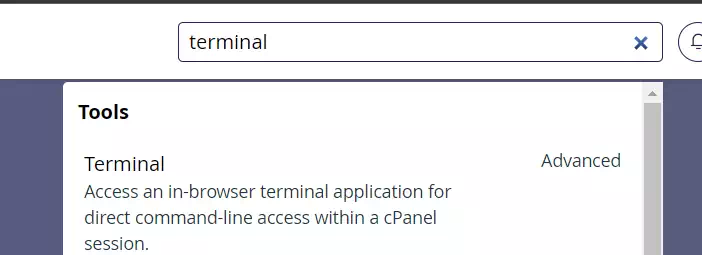
Apabila menggunakan CMD, maka kita bisa menggunakan command berikut
ssh username_cpanel@IP_server -p 22Langkah 2: Buka Folder Utama File
Kan di contoh sebelumnya kita memiliki folder public_html dan 3 sub-folder, maka kita perlu membuka folder utamanya, atau public_html. Namun disini misalnya saya akan membuka folder staging.wpgan.com, maka command yang digunakan seperti ini
cd /home/username_cpane/staging.wpgan.comLangkah 3: File Permission cPanel Secara Rekursif
Karena kita sudah berada di folder utama, maka kita sekarang bisa mengubah semua file permission secara rekursif. Untuk mengubah semua file, termasuk file php, txt, json, dan sebagainya dengan permission baru, misalnya 644, maka kita bisa menggunakan command ini
find . -type f -exec chmod 644 -R {} \;Apabila kita ingin mengubah permission pada file .php saja, maka bisa menggunakan command ini
find . -type f -name "*.php" -exec chmod 644 -R {} \;Jika ingin mengubah folder permission dan bukannya file, maka bisa menggunakan command ini
find . -type d -exec chmod 755 {} \;Setelah menggunakan salah satu command diatas, maka kita bisa memeriksa file dan folder permission menggunakan cPanel. Misalnya jika kita membuat file permission menjadi 640 dan folder permission menjadi 750, maka hasilnya di file manager menjadi seperti ini
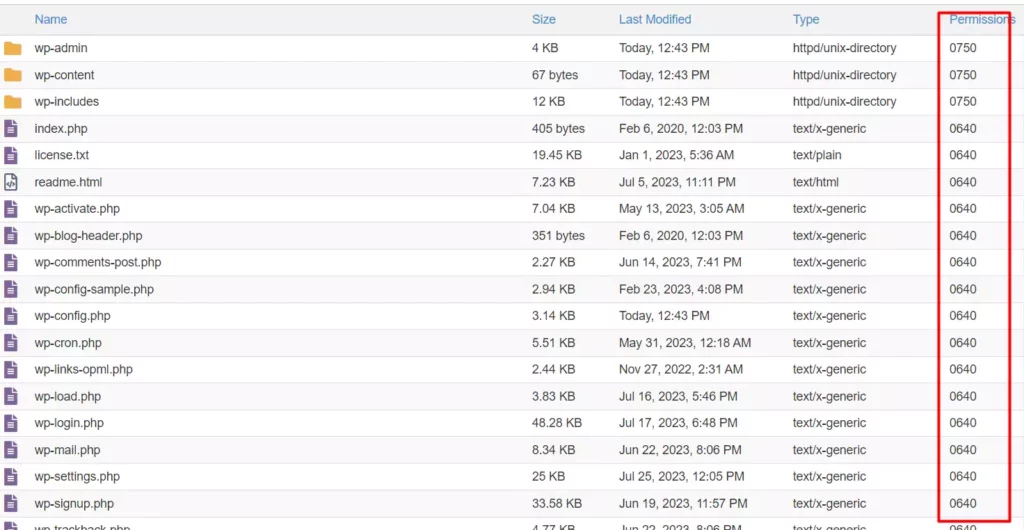
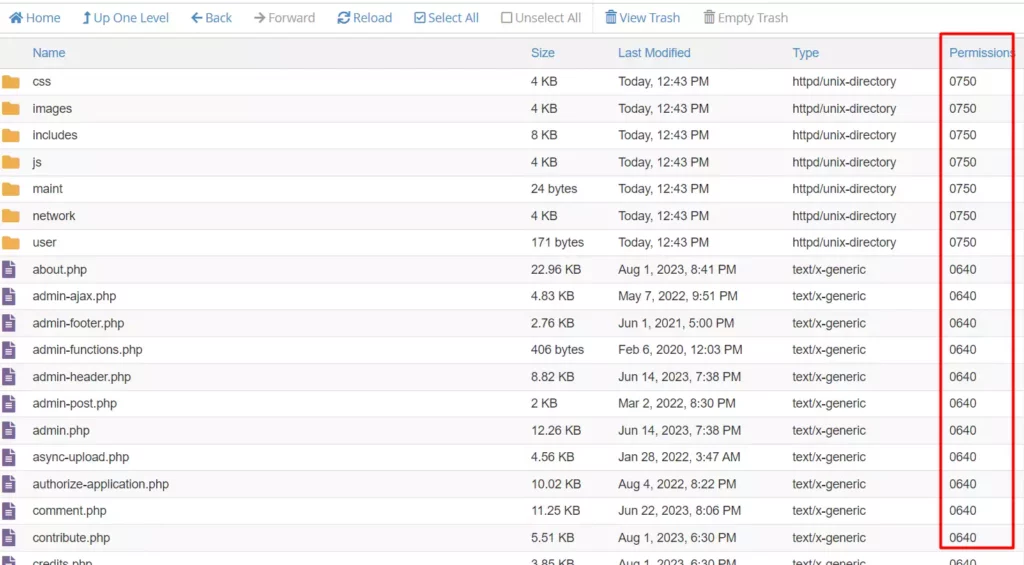
Begitulah cara mengubah file permission cpanel secara rekursif. Karena cara ini memerlukan akses SSH, disarankan untuk mencoba pada folder yang tidak digunakan pada live site kalian, sehingga jika terjadi kesalahan dalam menggunakan command, maka tidak langsung berdampak pada website.
Terima kasih telah berkunjung ke WPGan.com dan membaca Cara Mengubah File Permission cPanel Secara Rekursif. Dapatkan saldo $100 di Vultr gratis untuk uji coba VPS dari [Halaman Ini]